Agora Você Pode Jogar o The Sims 1 em 3D com Gráficos Melhorados e Nova Interface
Conheça o Simitone, um programa que permite jogar The Sims 1 clássico em 3D, com gráficos e desempenhos melhores, e uma nova interface.
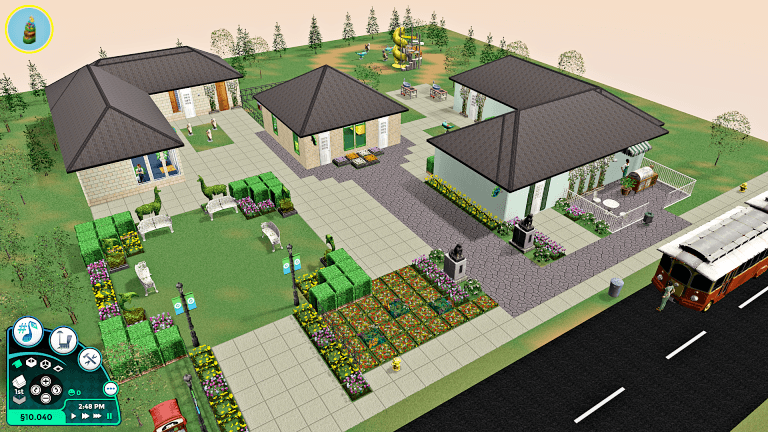
Já imaginou jogar o The Sims 1 clássico com gráficos melhorados? E se você pudesse ir ainda mais longe, e jogá-lo em 3D? Saiba que agora você pode, e para fazer isso é fácil e de graça!
Tudo o que você precisa é ter instalado em seu computador o The Sims Complete Collection, que é uma versão especial do The Sims 1 que vem com todas as expansões.
O Que é o Simitone?
O Simitone é um programa para Windows que serve para melhorar o The Sims 1. Para que ele funcione, o jogador precisa ter o The Sims Complete Collection instalado no computador.
Jogue The Sims 1 em 3D, 60FPS e Alta Definição
O Simitone permite que você jogue o The Sims 1 que você já conhece e ama de um jeito completamente novo e totalmente otimizado para computadores modernos. Escolha jogar em 3D ou o modo clássico em 2D, e aproveite um gameplay em alta resolução e 60fps.
Nesta imagem você pode ver o lote da família “Gato” sendo executado no modo 3D. Também é possível visualizar a barra de necessidade dos Sims.
Interface Personalizada para Suporte a Altas Resoluções
O Simitone adiciona uma interface completamente nova ao jogo, que funciona com altas resoluções de tela e dá um visual mais moderno ao jogo. Atualmente ele está sendo trabalhado para que a interface seja mais amigável em computadores uma vez que o projeto inicial era voltado para celulares (esta versão foi cancelada).
Imagens
As três imagens representam lotes comunitários do The Sims 1 visualizados no modo 3D que o Simitone oferece.
Tela de Carregamento
Menu da Vizinhança
Devido ao fato do Simitone ter sido feito originalmente para celulares (projeto cancelado), não existe um botão para sair do jogo que esteja no menu da vizinhança. Para fechar o jogo, é preciso entrar em um lote, clicar no botão “três pontinhos” e depois escolher a opção para encerrar o The Sims.
O criador do Simitone já deixou claro que estará fazendo uma revisão dos menus e da interface para a versão de PC, então podemos esperar melhorias no futuro.
O menu de visualização de vizinhança oferece os atalhos para o Criar um Sim e também o Centro da Cidade, Ilha Estação de Lazer, Studio Town e Cidade da Magia.
Como Instalar o Simitone e Melhorar o The Sims 1?
1. A primeira coisa que você precisa é ter instalado em seu computador o The Sims 1 Complete Collection (The Sims Edição Completa).
2. Depois, você precisa ir no site do freeso.org e baixar o laucher (inicializador em português) que contém o Simitone. Você pode baixar diretamente o inicializador clicando aqui.
3. Após baixar o inicializador, execute o arquivo e instale-o em seu computador. Depois, execute o inicializador.
4. Ao abrir o inicializador, você deverá clicar no botão “Simitone” que fica no final do menu lateral à esquerda (circulado em vermelho).
5. Feito isso, você deverá clicar ou no botão “update Simitone”. Se não houver este botão, haverá um outro que ao clicar sobre ele, você será direcionada ao gerenciador de pastas. Quando o gerenciador de pastas abrir, você precisará ir até Arquivos e Programas (x86) e selecionar a pasta Maxis, que é onde os aquivos do Simitone ficam armazenados.
6. Depois, o Simitone começará o processo de download. Feito o processo de download, basta você clicar em “Lauch Simitone” que o jogo irá abrir.
Como Escolho se Eu Quero Jogar em 3D ou 2D?
Somente e após você selecionar a opção “Simitone” no menu lateral esquerdo, clique na opção “Settings” para abrir as configurações. Na opção 3D Mode você poderá alternar se quer o modo 3D ou 2D no jogo. As alterações devem ser feitas com o jogo desligado.
Sugerimos também que na opção “Graphics Mode”, você altere para “Directx” para melhor desempenho.


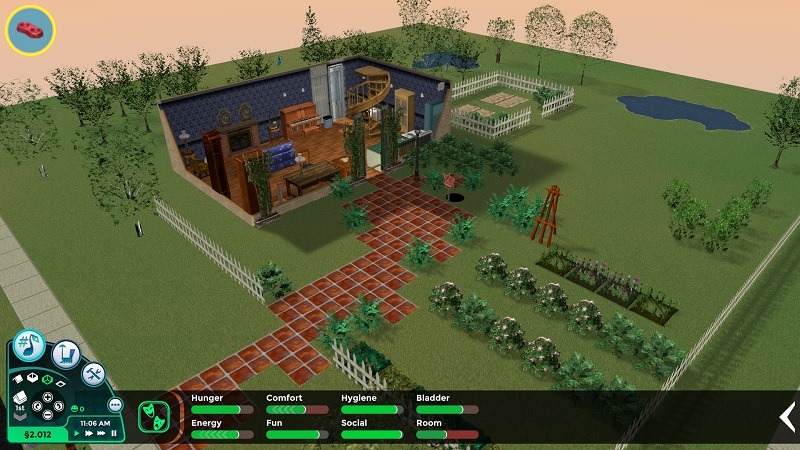
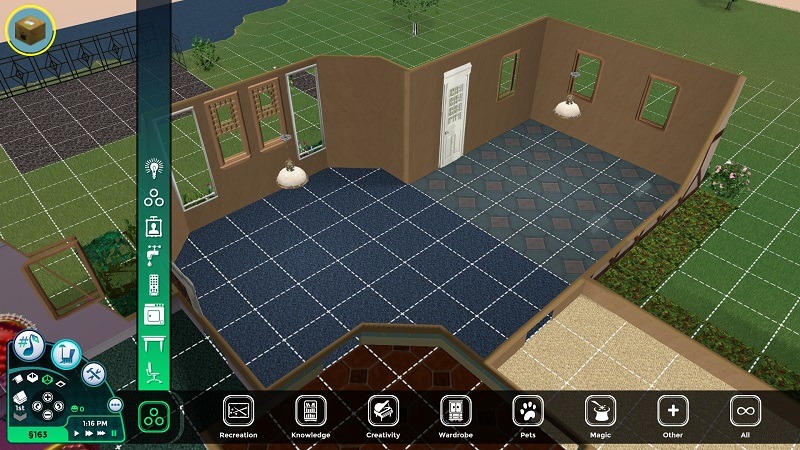

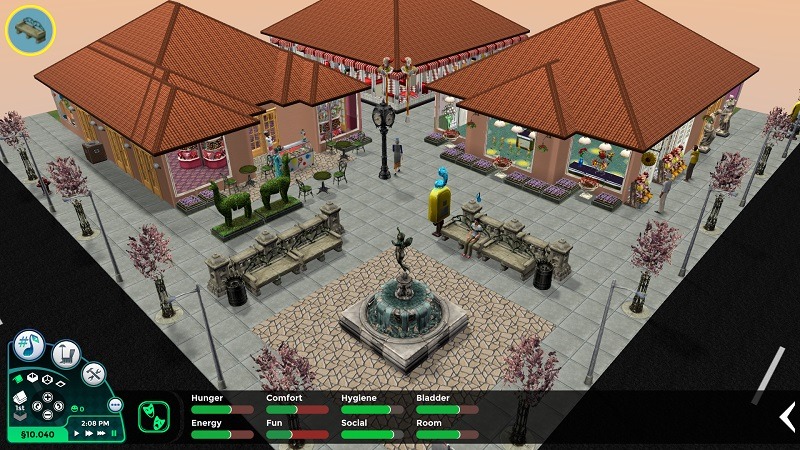

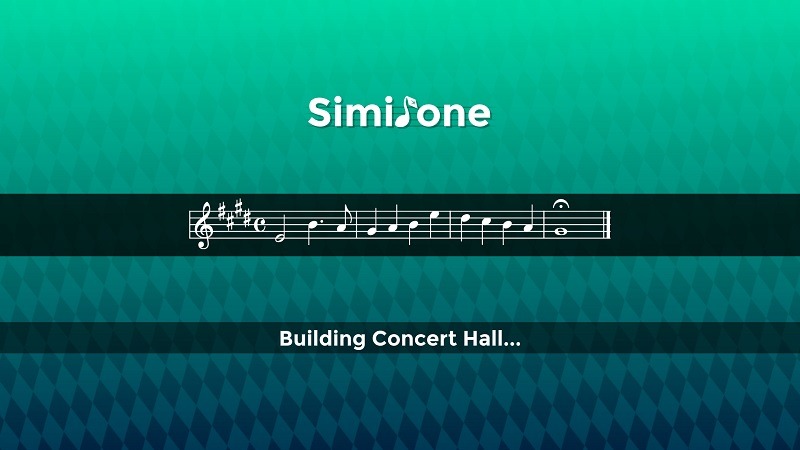
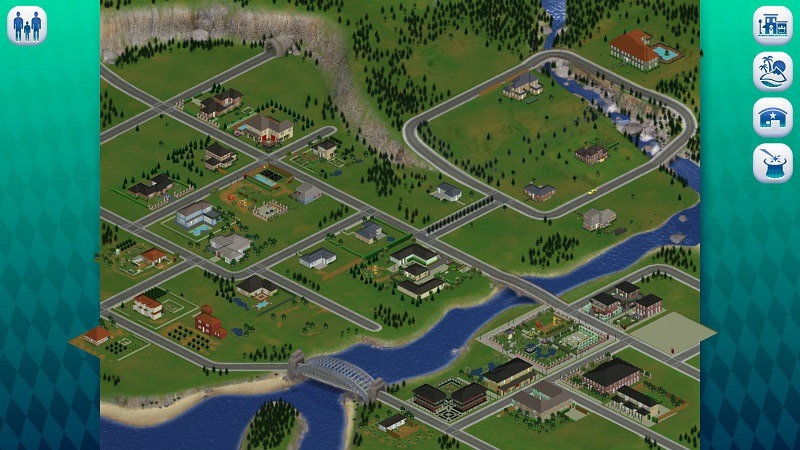
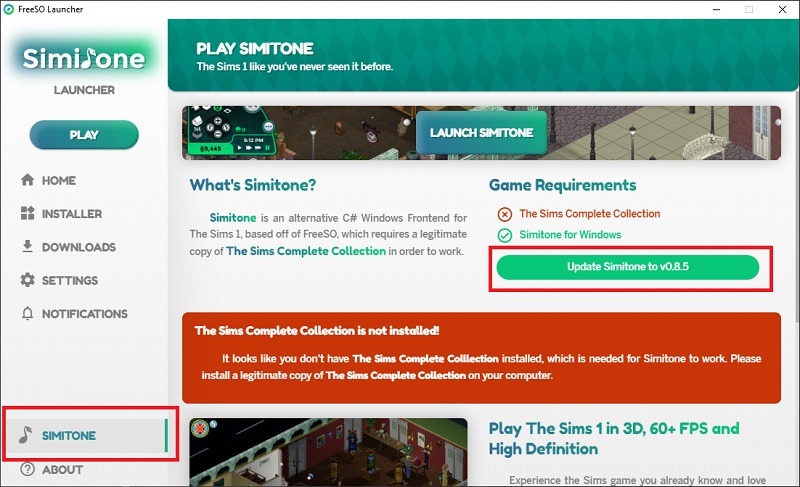
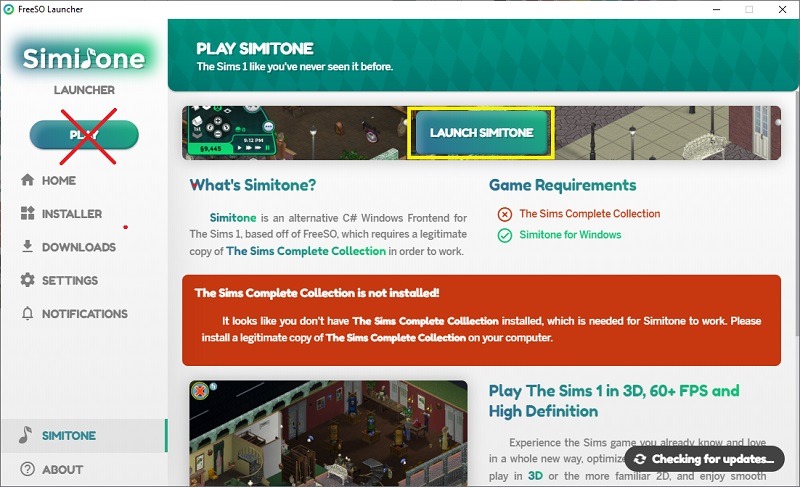
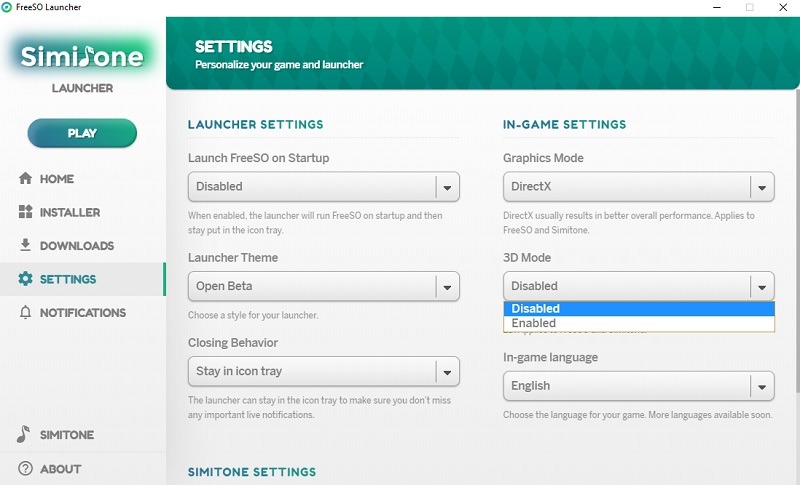



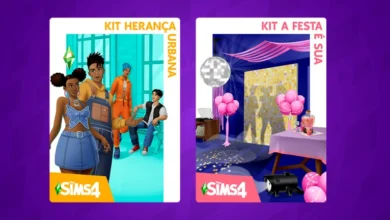


O meu não funcionou 🙁
Você tentou de novo? Eu vou testar aqui. Estou jogando na Magic Town que uma fã fez pro The Sims 3 e é top demais, mas ainda sinto vontade de voltar a jogar na Magic Town oficial. Makin’ Magic ainda é a melhor expansão. Sempre. Tomara que amanhã eu já possa jogar na Cidade Mágica. Com os mesmos Sims que eu escohia. Sempre. Eu preciso voltar pra Cidade Mágica. Eu falei já na Magic Town? Avise se deu certo. Eu idem.
O meu testei e funcionou mesmo! Ficou em 3D. Inclusive, meu The Sims nem mesmo abria, talvez pelo monitor grande (pra os padrões daquela época) e por eu usar Windows 10. Aí segui o tutorial e jogo funcionou, tanto em 2D quanto em 3D. Só fico triste que quando quero colocar a família em uma casa de Cidade Mágica/Magic Town, não vai, pois ela é redirecionada à Cidade Velha.
como refazer o processo de instalação novamente? botei na pasta errada!